路由器如何无线拓展设置?
随着智能设备的普及,稳定的无线网络覆盖变得愈发重要。单个路由器往往难以满足大面积空间的网络需求,这时就需要用到路由器无线拓展技术。本文将详细介绍路由器无线拓展的设置方法,帮助您轻松打造无缝覆盖的网络环境。
什么是无线路由器拓展?
无线路由器拓展,顾名思义,是指通过特定设备和技术实现无线信号的扩大和延伸,以覆盖更广的区域。这通常通过使用辅助设备如无线信号中继器、无线扩展器、Mesh网络等方式实现。

为什么要进行无线拓展设置?
进行无线拓展设置的原因很多,比如:
提高信号覆盖范围;
解决信号盲区问题;
提升网络性能和稳定;
支持更多设备同时在线。
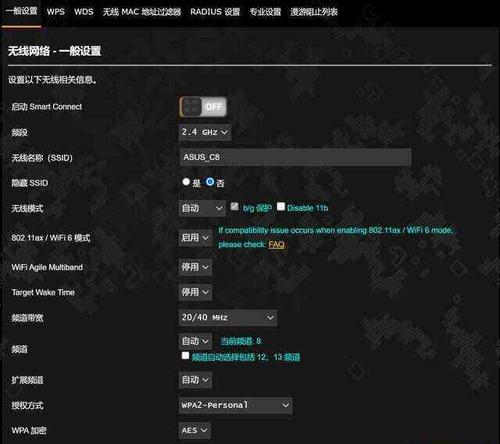
无线拓展设置前的准备
确认现有网络情况
在拓展之前,首先要确定现有路由器的型号、频段(2.4GHz或5GHz)和信号强度等信息。
选择合适的拓展设备
根据用户的实际需求,选择合适的无线拓展设备:
单频路由器:适合一般家庭使用;
双频路由器:适合同时使用2.4GHz与5GHz设备的家庭;
Mesh网络系统:适合大面积住宅或需要高质量网络覆盖的用户。
布局与环境考量
根据房屋的实际布局和构造,考虑无线拓展设备的位置,以达到最佳拓展效果。

如何设置无线路由器拓展?
无线中继器设置
无线中继器可以接收现有网络的信号,并重新广播,从而扩大信号覆盖范围。
1.安装中继器:将中继器放在现有网络信号良好的区域,确保它能够接收到稳定的网络信号。
2.配置中继器:通过电脑或手机连接到中继器的初始无线网络,进入中继器的管理界面进行配置。
3.设置无线桥接:在中继器管理界面中,选择“WDS桥接”或“无线桥接”功能,并输入现有网络的相关信息。
4.重启中继器:完成设置后,重启中继器使设置生效。
无线扩展器设置
无线扩展器可以看作是无线中继器的升级版,通常与主路由器共享相同的SSID和密码,无缝切换。
1.连接扩展器:将无线扩展器接通电源,并使用电脑或手机搜索并连接到扩展器的初始无线网络。
2.访问扩展器网页:在浏览器中输入扩展器的IP地址,访问其管理界面。
3.选择扩展模式:在界面中选择“扩展现有网络”或者“无线扩展器”模式。
4.同步主路由器信息:按照指引输入主路由器的无线网络信息,完成同步。
5.调整位置并重启:将扩展器移动到合适的地点,确保信号良好,然后重启设备使设置生效。
Mesh网络系统设置
Mesh网络系统由多个网络节点组成,可以实现信号的无缝覆盖,移动设备能够根据信号强度自动切换连接的节点。
1.配置主节点:首先安装并配置主Mesh节点,通常按照路由器的配置方法设置。
2.添加额外节点:通过Mesh网络的专用应用或网页界面,添加额外的Mesh节点。
3.位置放置:根据网络覆盖需求,将额外的Mesh节点放置在家中适当的位置。
4.自动优化连接:Mesh网络会自动优化各节点之间的连接,确保信号覆盖最佳。
常见问题解答
无线拓展设备会降低网络速度吗?
理论上,无线拓展设备可能会对信号质量产生一定影响,导致网络速度略有降低。但现代的无线拓展技术已大为改进,尤其是在使用Mesh网络系统时,用户几乎感觉不到速度差异。
所有路由器都支持无线拓展功能吗?
并非所有路由器都支持无线拓展,特别是较旧的路由器型号。在购买或选择无线拓展设备前,请确认主路由器是否支持此类技术。
如何测试无线拓展设置是否成功?
设置完成后,可以用设备(如手机或电脑)测试新拓展区域的网络信号和速度。若信号强度和网络速度均达到预期目标,说明无线拓展设置成功。
通过以上步骤,用户可以根据自己的需求轻松设置无线路由器拓展,不仅方便,还能在家中任何角落享受高速稳定的网络连接。随着技术的不断发展,网络设备和拓展方式都会持续更新。及时获取最新的无线拓展信息,并选择适合自己的拓展方案,对于打造高效、便捷的网络环境至关重要。
综合以上,通过仔细规划、选择合适的拓展设备、以及按照精确的步骤进行设置,您将获得一个无缝覆盖的网络环境,进一步提升生活和工作的效率。
版权声明:本文内容由互联网用户自发贡献,该文观点仅代表作者本人。本站仅提供信息存储空间服务,不拥有所有权,不承担相关法律责任。如发现本站有涉嫌抄袭侵权/违法违规的内容, 请发送邮件至 3561739510@qq.com 举报,一经查实,本站将立刻删除。
相关文章
- 站长推荐
- 热门tag
- 标签列表
- 友情链接






























